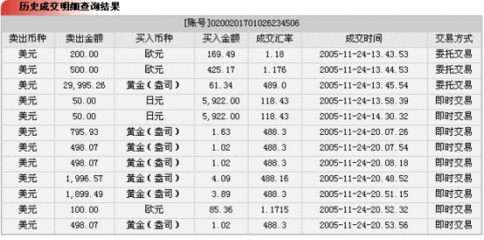有些用户在购买笔记本的时候,有时候发现屏幕的颜色比较怪,和别人不一样,往往会觉得自己买到次品,被骗了。不少人并不了解色彩调整这回事,认为色彩是出厂的时候就已经完全调整到最好了,但实际情况有时候并不是这样,有时候各种各样的原因会导致屏幕色彩变样的,因此有时候要进行色彩调整。个人认为进行色彩校正基本上有三个主要的原因,第一是不同的工作环境对于显示色彩的要求是不同的,所以出厂默认的通用设置难以满足专业化的要求。第二是由于显示器自身的器件在使用过程中会随时间发生衰减和性能下降等变化,造成显示的色彩和亮度也会发生变化。第三是由于系统显示的最终色彩,不仅因显示器而异,还会受到显示卡、电脑硬件、操作系统,甚至应用软件的影响,其中任何一个因素的变化都会导致显示色彩的变化。因此,面对屏幕色彩怪异的时候,可以先尝试下对色彩进行校正。
色彩校正分为硬件校正和软件校正两种。硬件校正是采用专用测量仪器(如色度仪、分光光度仪等),配合一些专用软件去测量显示器的亮度、对比度、色度,并按标准调整,最后影响显示器及应用软件的颜色显示效果。采用硬件仪器调整可使显示器不受人为干扰而达到标准化,使目前最佳的显示器校正方式。但硬件调整需要购买相应测量仪器(价格昂贵,往往比常用显示器还贵),而提供显示器调整的专业服务机构还太少,不能满足需求(提供服务也要收取一定费用,这也是许多非专业个人用户不选择的原因)。
软件校正是采用安装在电脑系统中的软件,用人工眼睛看的方式去调整显示器的亮度、对比度、色彩等指标。这个在早期CRT显示器校正上比较常用,其实也可以移植到普通笔记本上,虽然受光影等影响,调校结果因人而异,但有免费软件可以使用,使用起来也比较简单,所以还是适合非专业使用的人员来调整屏幕色彩。
下面我就从电脑自带调校、免费软件调校两个方面来简单介绍下如何进行色彩调整。(PS:本文中出现来自网络的文字图片等,版权均归原作者所有。)
一、 电脑自带显示调校。
其实我们的系统就自带有几个地方可以进行色彩调校。如下图控制面板中,红色三个框里的都可以进行简单的色彩调整。
1.“显示”调整色彩
点击控制面板上“显示”的按钮 在左侧树中可以看到有校准颜色的选项
前面都是对这个界面的介绍,按部就班下一步下一步
接下来是看到伽马值对照表,记住上面三张图的样式,因为下一步就要对机器的伽马值调整。来初步调整色彩。伽马值是对曲线优化调整,是亮度和对比度的辅助功能,可以对画面进行细微的明暗层次调整,控制整个画面对比度表现。这里有个小诀窍,如果怕自己在这一步的三张对比记不清楚,可以先截图保存,然后再进行下一步。
点击下一步之后进入调整界面。这里就可以对机器伽马值进行调整。根据上一步的图来校正。
下一步如果不需要校正亮度和对比度就直接进入了灰度和RGB的校正。这里还是进去看一下。
进入亮度和对比度的校正和上面伽马值差不多,先给出一组对比卡,然后调整电脑的亮度和对比度、
调整完显示器的对比和明暗之后,开始调整色彩平衡。
下一步进入RGB也就是红绿蓝三基色调整。根据自己屏幕的不同状态进行调整到上一部对比色的显示情况。
调整完之后,可以对比下前后的效果,感觉下是否满意。
然后是对电脑的文本调整。这个可以一次性完成,也可以在后面单独完成。这个在刚才显示“校准颜色”那个页面的树状结构上也有。
这边继续一次性校准
接下来是4个文本对比。根据自己机器的情况,自己的感觉来选择合适自己的文本状态。
再往下,此次校正就算结束了。
这个是最基本的颜色校准。对于大部分非专业人以及对色彩要求不高的人来说这个基本可以满足了。
本文转自IT168 作者飞火花
举报
roy_yang87
小小版主
苦逼烟酒生
树叶
1900
金币
14535
积分
1019
串个门
加好友
打招呼
发消息
沙发
发表于 2012-4-21 11:00:25|只看该作者
开学购本必看!热门笔记本购买底价全公开,分享你的笔记本购买价
AMD的逆袭?移动版显卡巅峰对决——带你走出N卡与A卡之间的抉择
本帖最后由 roy_yang87 于 2012-4-21 11:05 编辑
2. Intel集成显卡的驱动色彩校正
集成显卡的校正也是很方便,点击显卡控制面板中的显示设置,确定显示器显示的大小和刷新率,一般情况下液晶显示器选择60Hz就可以了。
然后点击颜色矫正,亮度决定了显示器的明亮程度,过低则会损失大量生动的细节,过高则会对双眼造成伤害。
这里的调整和之前其实大同小异,基本是通过伽马值和明暗、亮度、RGB来调整。
如果觉得色彩还是不喜欢,那就只能通过增强色彩来调整。
这个要记得是在高级模式下。
下面来看看集显的控制面板还能做些什么。
自定义分辨率,调整屏幕大小,这个基本上也用不到,一般只要驱动装好了,默认都是最佳分辨率
3D这个用的也不是很多
快捷键这个适合于外接液晶显示器,有需要翻转屏幕的时候用
这里可以查看到显卡的基本信息
这个和电脑右下角电源选项的功能是一样的。
这里可以查看到一些文档,作用也不是很大,仅供参考。
3.NVIDIA显卡控制中心调整
NVIDIA的显卡控制面板,进入调节桌面显示设置,调节显示器的亮度, 对比度,灰度,可以根据自己显示器的情况进行图像锐化的调节。
调整色温,色温决定了屏幕的白色构成,白色是由红、绿、蓝三原色构成,对于使用液晶显示器的朋友来说,色温调整是一个非常好的功能,优化灰度与亮度,尽量保证各个色阶依然清晰可辨。整体和前面都差不多,这边就不赘述。
4.AMD催化剂(由于手上没有配置AMD的机器。此部分文字和图片来源于网络。)
AMD(ATI)显卡的催化剂驱动提供了显示器色彩矫正的丰富的选项,首先点击监视器—调整,确定显示器屏幕大小和中间位置,然后选择Avivo颜色,调整色调和饱和度与色温控制,k是色温单位,是以绝对零度为标准的。色温只表示光源的光谱成分,而不表明发光强度。
色温高,显示屏就会偏蓝绿色;色温低,显示屏就会偏红黄色。色温虽然与明暗度不是一个概念,但色温高低直接影响明暗度与对比度。同时,色温的高低与人眼对光色的感受关系很大,而不同的人种、甚至每个人对光色的感受都有差别。所以一般认为亚洲人习惯于偏蓝的高色温、而西方人习惯于偏红黄色的低色温。不过这也不是绝对,最重要的是用户自己感觉舒服。
在催化剂驱动“颜色”选项中设置颜色矫正,这里可根据每个的习惯和喜好调整显示器的亮度与对比度。
要么旅行,要么读书。身体和灵魂必须有一个在路上。
举报
roy_yang87
小小版主
苦逼烟酒生
树叶
1900
金币
14535
积分
1019
串个门
加好友
打招呼
发消息
板凳
发表于 2012-4-21 11:04:50|只看该作者
2000~6500元 游戏通用型攒机方案推荐!
二、安装软件调校
色彩调校的软件很多,其方式也各有各的特点。下面简单介绍下几种软件调整,它们分别是:QuickGamma软件、桐生彩希的调整 显示器图卡、Monitor Calibration Wizard软件三种。下面分别一一介绍。(本节部分文字来源于网络,软件经本人亲测有效,也上传供大家参考。)
1.QuickGamma软件
QuickGamma正是一个协助你做显示器校色的软体, 而且使用起来相当简单。 它是免费的,而且使用起来相当简单。 在此做一简略说明, 详细使用方式请见软件的 Help 文件。
在使用 QuickGamma 前, 请先将你的显示器色温设定为 6500K, 大多数显示器制造商为了求卖相会将出厂预设的色温值设为 9300K, 这会使得画面的色彩较偏冷色调。接着, 将显示器的对比设为最大, 并照下面的说明调整亮度。
看到上图,可以看到中间有两条灰阶的长条「BLACK LEVEL A」及「BLACK LEVEL B」,调整显示器的亮度使你能分办出「BLACK LEVEL B」由明到暗的所有灰阶,且「BLACK LEVEL A」由明到暗的可见范围到「 2.2」这个值(画面最左方有标示)。 尽量让「BLACK LEVEL A」灰阶的可办视范围落在「2.2」, 最多最多不要低于「1.9」。
接着调整上图红线框起处的「RGB值」, 让画面左边由黑白相间的横线所构成的长条图在「2.2」时能与旁边的灰色正好融合 (也就是在上图蓝线框起处的区块要调整到看起来是一片同样色彩的灰)。调整此项时记得离显示器远一点看。
若不管怎么调都无法调整成前段所述那样, 请按下画面上的「Adjust Gamma for Red, Green and Blue individualy」按键, 以分别对 RGB 的 Gamma 值做调整。按下后的画面如下:
本页的调整也是一样,要调到「2.2」看起来的色彩分别是一片红、绿、蓝。 唯一不同的是, 当你调整红色时就看红色的长条图, 调整绿色时就看绿色的长条图, 以此类推。
调整完后勾选「Run QuickGammaLoader at Windows Startup」并按下「Set Current Gamma as QuickGammaLoader Default Gamma」键, 如此下次计算机重新开机后便会自动加载你调整后的色彩。
最后按下「OK」键便可完成屏幕色彩的基本校调。
桐生彩希的调整显示器图卡
日本摄影杂志《CAPA》介绍了由桐生彩希发明的调整显示器的图卡,摄影者无需色彩校正仪即可自行调整显示器亮度、反差和色彩,虽然不像用色彩校正仪那 么精确,但效果也不错,非常适合对色彩有一定要求的人使用。不过,如果平时不处理图像,最好不要轻易改变显示器设置,调整不好会适得其反。显示器调整图卡有“chart-B”(B卡)、“chart-W”(W卡)和“chack-gamma”(Gamma卡)三个文件。
使用方法:
(插图图片经过了反差调整并缩小了尺寸,不能用于校准显示器,欲校准显示器,请下载原始图像文件。)
最好在晚上室内全黑条件下进行,避免照明光线及白墙反光对显示器的影响,另外,一定要用柔软的布或潮湿的纸巾把显示器表面擦拭干净。
B卡用于调整电脑显示器亮度,打开B卡时显示全黑,但该卡内含有2、4、6、8四个灰色数字。
打开B卡,按100%比例显示。台式机利用显示器下方的按钮、笔记本电脑利用有关按键调整显示器亮度,设置合适的亮度使数字8和背景黑色能够识别,数字6和背景黑色稍有区别,数字4仔细能分别、而数字2则很难和背景黑色识别。
W卡用于调整电脑显示器反差(对比度),内含8、6、4、2四个灰色数字。
打开W卡,按100%显示。调整到使数字8能和背景白色区别,数字6和背景白色稍有区别,数字4仔细能分别、而数字2则很难和背景白色区别即可。
有些低价液晶显示器不能调整反差,只能使用默认设定值。
Gamma卡每个彩条中间有纵条纹线,上有许多细小横线,用于调整6种颜色的伽玛值。
打开gamma卡,按100%显示。以中间横标准虚线位置为基准,如白、黑、灰三色条两端基本清晰,在眯着眼睛远观时中间线位置处和背景接近,说明其伽玛值没问题。如不是,则说明亮度和反差不合适,需要重新进行微调。
完成上述调整后再检查红、绿、蓝三色的纵条纹线,如都色条两端基本清晰,在眯着眼睛远观时中间线位置处和背景接近,说明R、G、B三色的伽玛值没问题。如果不是,则需分别对R、G、B三色的浓度进行微调,使之达到上述要求。
Monitor Calibration Wizard软件
Monitor Calibration Wizard可以调整显示器对比度亮度,可以分别目测调整RGB每个单独通道的明暗以及每个通道的高调、中调、低调的显示状况,可以人工补偿亮度。
开始->程序 出现:
启动这个软件后显示。点击Run Wizard进入校准:
再点击Start开始校准:
调整你显示器的反差(Contrast)到50%,亮度也是50%, 这时图上的黑格和白格会变成灰色。
调高显示器的反差,白格也会随反差调高变得更亮白,黑格也会随反差调高变黑,一直调高反差,到白色格不随反差增加亮度,黑格也不在变黑。
调整显示器的亮度到你觉得舒适的光度。
你需距离器示屏一定距离来进行下列调整:
1。左右调整下图红色1位置的滑块,直到你的眼睛不能分辨上下两半的光度。
2。左右调整下图红色2位置的滑块,直到你的眼睛不能分辨上下两半的光度。
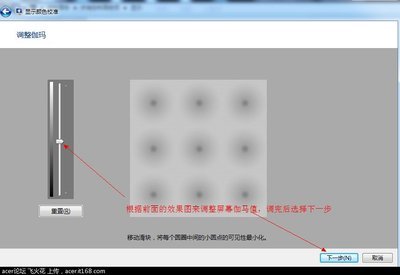
3。左右调整下图红色3位置的滑块,直到你的眼睛不能分辨中央部份方格和它外围的光亮度。这个比较巧妙,眼睛不能对焦在显示屏上,要不然外围部份的光亮度就不明显。
4。以3。的做法,顺序调整4-9滑块。
5。完成后点击Continue(红色10)。
在绿色和蓝色画面上,以上述红色的1-5进行调整。
1。调整完成后,测试一下效果。点击15 Second Test(红色1位置), 软件会调整显示器的色彩,并维持15秒。
2。你可以调整Brightness滑块来最后调整一光暗。重复1。观看效果。
3。效果满意的话点击Apply(红色3位置)
4。不满意,可点击Cancel(红色4位置),从新校正程序。
确定Load at windows startup…(红色箭嘴)打了勾,这样每次WINDOWS从启都会载入这个色彩调整。
这几种免费调整软件各有千秋,QuickGamma软件在分别控制各通道基本gamma值上很细腻;桐希生显示器调整图卡在调整亮度对比度上比较严谨;而 Monitor Calibration Wizard软件在控制各通道颜色显示上区分的比较仔细。可将这几款软件配合使用,反复调整互相验证,已达到较好的调整效果。
结语:为了使调校过程更为准确可靠,最好不要让强光照射在屏幕上,比较理想的方法是仅让暗光射入(也就是说,不要让显示器处于非常明亮的空间里),这样做是为了减少外来的光源对显示器调校过程的影响。大部分非专业的调校只能简单的处理伽马值、RGB、明暗亮度等等,仅适用于普通用户简易调整。如果是要专业色彩维护,还需要进一步用专业的工具和软件进行精准校对。
 爱华网
爱华网